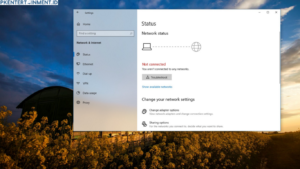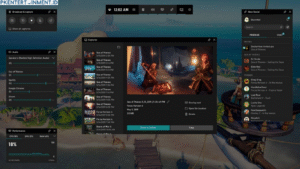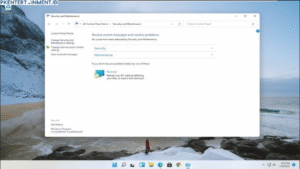- Download dan instal Open-Shell dari situs resminya.
- Setelah terinstal, buka aplikasi dan masuk ke tab Taskbar.
- Aktifkan opsi Custom Taskbar Opacity.
- Atur tingkat transparansi sesuai keinginan (angka 0 untuk transparansi penuh).
- Klik OK dan lihat hasilnya di desktop kamu.
Daftar Isi Artikel
3. Coba Aplikasi “TranslucentTB”
Salah satu aplikasi paling ringan dan efektif untuk membuat taskbar transparan adalah TranslucentTB. Aplikasi ini tersedia di Microsoft Store dan sangat mudah digunakan. Berikut cara setting-nya:
- Buka Microsoft Store dan cari aplikasi TranslucentTB.
- Download dan instal aplikasi tersebut.
- Setelah terinstal, buka aplikasi.
- Di menu pengaturan, pilih mode transparansi yang kamu inginkan, seperti Clear, Blurred, atau Opaque.
- Simpan pengaturan dan voila! Taskbar kamu kini terlihat jauh lebih menarik.
4. Manfaatkan Registry Editor (Opsi Lanjutan)
Buat kamu yang suka eksplorasi lebih dalam, Registry Editor bisa menjadi pilihan. Tapi hati-hati ya, karena salah setting di Registry bisa memengaruhi sistem. Berikut langkahnya:
- Tekan Windows + R untuk membuka dialog Run.
- Ketik “regedit” dan tekan Enter.
- Arahkan ke folder berikut:
HKEY_LOCAL_MACHINE\SOFTWARE\Microsoft\Windows\CurrentVersion\Explorer\Advanced. - Klik kanan di panel kanan, pilih New > DWORD (32-bit) Value.
- Beri nama “UseOLEDTaskbarTransparency”.
- Klik dua kali pada nilai baru tersebut, lalu ubah value data menjadi 1.
- Restart komputer kamu untuk melihat hasilnya.
Tips Tambahan untuk Optimasi Desktop
- Pilih Wallpaper yang Cocok: Efek transparansi akan terlihat lebih keren jika kamu menggunakan wallpaper dengan warna gradasi atau minimalis.
- Gunakan Tema Windows: Kamu juga bisa mencoba tema Windows 10 yang kompatibel dengan taskbar transparan untuk hasil maksimal.
- Perbarui Driver GPU: Pastikan driver grafis kamu up-to-date agar efek transparansi berjalan mulus tanpa lag.
Penutup
Itulah tadi berbagai cara membuat taskbar transparan di Windows 10. Mulai dari pengaturan bawaan hingga aplikasi pihak ketiga, semuanya mudah dilakukan dan pastinya membuat desktop kamu lebih menarik. Jadi, tunggu apa lagi? Yuk, langsung praktikkan langkah-langkah di atas!
Kalau kamu punya tips atau trik lain, jangan ragu untuk berbagi di kolom komentar. Selamat mencoba dan semoga berhasil!